I Windows 7 finns det en praktisk funktion för att dölja filer och mappar på din hårddisk. Du kanske vill dölja mappar som innehåller känslig information, eller du kanske vill dölja viktiga systemfiler så att du inte råkar flytta eller ta bort dem. Hursomhelst, om du ska dölja mappar, är det viktigt att veta hur man gör dem synliga igen. Lyckligtvis är det mycket enkelt att lära sig att ta fram mappar i Windows 7.
Steg
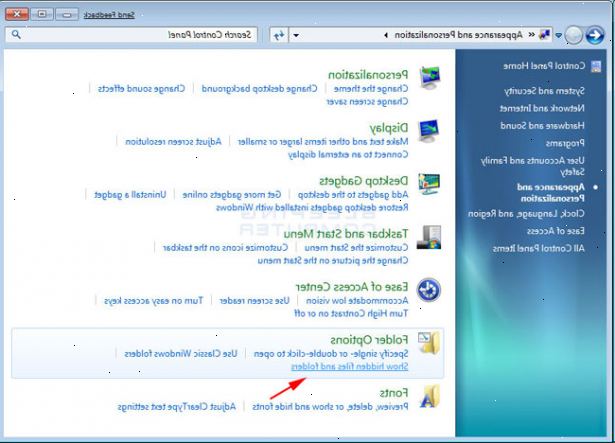
- 1Öppna "Mappalternativ" menyn. För att göra detta måste du först klicka på "Start"-knappen. I menyn som visas, klicka på "Kontrollpanelen." Från "Kontrollpanelen", klicka på "Mappalternativ".
- 2När mappen alternativmenyn öppnas, klicka på fliken som lyder "vy."
- 3Aktivera inställningen för att visa dolda filer på datorn. Bläddra ner tills du ser ett alternativ som heter "Dolda filer och mappar." Det finns två radioknappar listade under denna post, klicka på en som läser "Visa dolda filer, mappar och enheter."
- 4Ställ fönster att visa operativsystemfiler. I samma "Avancerade inställningar"-fönstret, avmarkera rutan som lyder "Dölj skyddade operativsystemfiler (rekommenderas)." Gör detta om den mapp som du vill ta fram ett system för mapp.
- 5Klicka på "OK" för att tillämpa de ändringar du har gjort.
- 6Hitta den mapp du är intresserad av på din hårddisk. Även om den är markerad som dold, blir det nu synliga. Du kan navigera till mappen läge i Utforskaren, eller så kan du söka efter mappen om du inte är säker på var det är.
- För att navigera till mappen läge manuellt, klicka på "Start" och klicka sedan på "Dator". I Utforskaren som öppnas dubbelklickar du på de mappar som innehåller din mapp tills du är på rätt plats.
- För att söka efter mappen, klicka på "Start." Precis ovanför "Start"-knappen, kommer det att finnas en sökfunktionen. Skriv hela eller en del av katalogens namn i den formen, och en lista över sökresultaten dynamiskt presenteras. När du ser den mapp du är intresserad av, klicka på den.
- 7Öppna "Egenskaper" menyn för mappen. För att göra detta, högerklicka på den mapp där du är intresserad. I snabbmenyn som visas klickar du på "Egenskaper." I menyn som visas klickar du på fliken som lyder "Allmänt".
- 8Ta den "dolda" attribut från mappen. På fliken "Allmänt" i "Egenskaper" menyn, avmarkera rutan som lyder "Hidden". Mappen kommer inte längre döljas. Om du vill, kan du gå tillbaka till "Framträdanden och Anpassning" menyn och be Windows att dölja de dolda filerna igen. Din mapp visas ändå, eftersom det inte längre markerad som dold.
Tips
- Om du vill dölja känslig information från andra användare av din maskin, bör du spara filerna på en flyttbar disk, t.ex. en USB-enhet. Du kan ta enheten med dig när du inte använder datorn, och ingen kommer att ha tillgång till de filer utom för dig.
Varningar
- Om du väljer att visa dolda systemfiler, vara noga med att inte flytta eller ta bort någon av dem.
Saker du behöver
- Dator
- Windows 7
